ओबीएस पर बेहतर ऑडियो गुणवत्ता कैसे प्राप्त करें, इस पर तरीके खोजें
आज इस्तेमाल किए जाने वाले पेशेवर सॉफ्टवेयर संपादकों में से एक ओपन ब्रॉडकास्ट सॉफ्टवेयर या ओबीएस है। यह मैक और विंडोज पर उपलब्ध ऑफ़लाइन वीडियो रिकॉर्डिंग और लाइव स्ट्रीमिंग के लिए एक स्वतंत्र और खुला स्रोत समाधान है। यह उपकरण उन्नत उपयोगकर्ताओं के लिए उपयुक्त है। इसीलिए कभी-कभी शुरुआती लोगों को इसके संपादन टूल को नेविगेट करने में समस्या होती है। और मान लीजिए कि आप एक ऑडियो संपादक का उपयोग करने में एक शौकिया हैं और ओबीएस में घटिया ऑडियो गुणवत्ता में सुधार करना चाहते हैं। उस स्थिति में, आप इस उपकरण को संदर्भ के रूप में उपयोग कर सकते हैं। नीचे दी गई गाइड जानकारी पर एक नज़र डालें ओबीएस में बेहतर ऑडियो गुणवत्ता कैसे प्राप्त करें.
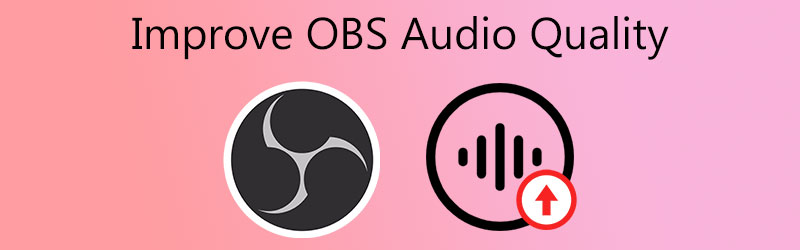
- भाग 1. ओबीएस पर ऑडियो गुणवत्ता में सुधार कैसे करें
- भाग 2. ओबीएस वैकल्पिक के साथ ऑडियो गुणवत्ता में सुधार कैसे करें
- भाग 3. तुलना चार्ट
- भाग 4. OBS . में ऑडियो गुणवत्ता में सुधार के बारे में अक्सर पूछे जाने वाले प्रश्न
भाग 1. ओबीएस पर ऑडियो गुणवत्ता में सुधार कैसे करें
यदि आपके पास अपने डिवाइस पर ओपन ब्रॉडकास्ट सॉफ्टवेयर है और आपको ऑडियो से संबंधित समस्याओं का सामना करना पड़ा है, तो आप इस टूल का उपयोग कर सकते हैं। यह आपके सबसे पसंदीदा ऑडियो ट्रैक की खराब गुणवत्ता को सुधारने में आपकी मदद कर सकता है। यहां एक बुनियादी चरण-दर-चरण प्रक्रिया है जिसका आप अनुसरण कर सकते हैं।
चरण 1: के पास जाओ हार्डवेयर तथा ध्वनि आपका क्षेत्र कंट्रोल पैनल. फिर, चुनें ऑडियो डिवाइस प्रबंधित करें ध्वनि अनुभाग में ड्रॉप-डाउन मेनू से। यह एक नए पेज पर खुलेगा।
चरण 2: को चुनिए स्पीकर/हेडफ़ोन ऑडियो डिवाइस पर प्लेबैक टैब, फिर क्लिक करें गुण बटन। फिर क्लिक करें उन्नत में विकल्प स्पीकर/हेडफ़ोन मेन्यू।
चरण 3: नीचे के पास, आप देखेंगे सिग्नल एन्हांसमेंट विकल्प, जो ऑडियो डिवाइस को आगे सिग्नल प्रोसेसिंग करने की अनुमति देता है। अंत में, उस बॉक्स को अनचेक करें, और बस इतना ही इसमें है।
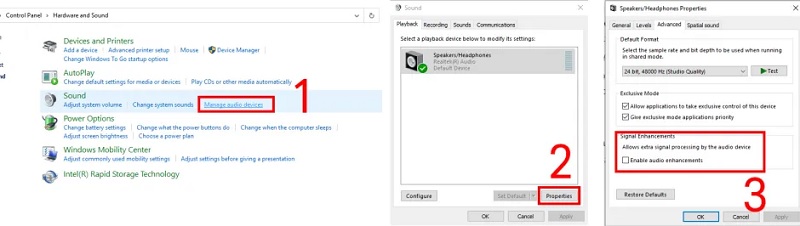
भाग 2. ओबीएस वैकल्पिक के साथ ऑडियो गुणवत्ता में सुधार कैसे करें
मान लीजिए कि आपको अभी भी ओपन ब्रॉडकास्ट सॉफ्टवेयर को नेविगेट करने में मुश्किल हो रही है; हमारे पास यहां शीर्ष 2 वैकल्पिक कार्यक्रम हैं जो आपकी ऑडियो गुणवत्ता को बेहतर बनाने में आपकी सहायता करेंगे। कृपया उन पर नज़र डालें और देखें कि वे आपके ऑडियो ट्रैक्स को अच्छी स्थिति में कैसे बनाते हैं।
1. विडमोर वीडियो कन्वर्टर
Vidmore वीडियो कनवर्टर ऑडियो और वीडियो संपादक का उपयोग करने के लिए सबसे लोकप्रिय आसान है जिस पर आप भरोसा कर सकते हैं। यदि आप एक पेशेवर प्रोग्राम की तलाश में हैं जो आपकी सबसे पसंदीदा फ़ाइल को आसानी से बढ़ाने में आपकी सहायता कर सके, तो यह टूल सूची में पहला है। विडमोर विंडोज और मैक के अनुरूप है। इसलिए उपयोगकर्ताओं को इसकी संगतता के संबंध में कोई समस्या नहीं हो रही है। इस टूल में ऑडियो और वीडियो के लिए बहुत सारी संपादन सुविधाएँ हैं। इनमें से कुछ फाइलों को काटना, ट्रिम करना, मर्ज करना और निकालना है। Vidmore Video Converter के साथ, आप घटिया गुणवत्ता के साथ अपने ऑडियो को शीघ्रता से सुधार सकते हैं। आप कुछ ही स्नैप में अपनी पसंदीदा फाइलों पर अपने वांछित परिवर्तन प्राप्त करेंगे। अंत में, यह 200 से अधिक फ़ाइल स्वरूपों का समर्थन करता है।
यदि आप इस कार्यक्रम पर बेहतर ऑडियो गुणवत्ता प्राप्त करने में रुचि रखते हैं, तो आप इन निर्देशों का पालन कर सकते हैं।
चरण 1: पहले OBS वैकल्पिक स्थापित करें
कहीं भी जाने से पहले, इनमें से किसी एक को चुनें डाउनलोड Vidmore वीडियो कन्वर्टर प्राप्त करने के लिए नीचे दिए गए आइकन। इसे प्राप्त करने के बाद इसे अपने विंडोज या मैक पर इंस्टॉल करना और खोलना शुरू करें।
चरण 2: गुणवत्ता बढ़ाने के लिए आवश्यक ऑडियो जोड़ें
उसके बाद, जब आप सॉफ़्टवेयर चलाते हैं तो आपको प्राथमिक इंटरफ़ेस दिखाई देगा। अपने पर ऑडियो चुनें फ़ोल्डर क्लिक करके फाइलें जोड़ो स्क्रीन के ऊपरी बाएँ कोने में प्रतीक या प्लस बीच में आइकन।
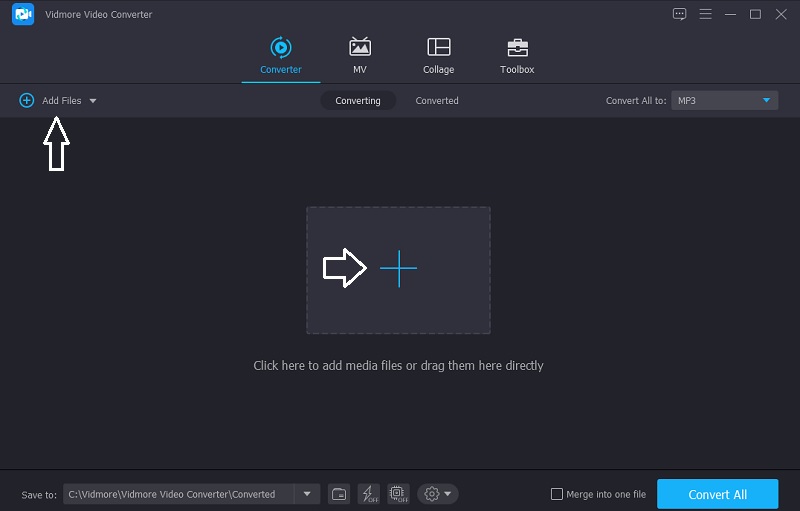
चरण 3: वॉल्यूम बढ़ाएँ
अपने इच्छित ऑडियो ट्रैक को जोड़ने के बाद, आप Vidmore के संपादन अनुभाग में आगे बढ़ सकते हैं। दबाएं सितारा ऑडियो ट्रैक के बाएँ भाग पर चिह्न। फिर, यह आपको निर्देशित करेगा ऑडियो टैब। वॉल्यूम बढ़ाने के लिए, ले जाएँ आयतन दाईं ओर स्लाइडर। वांछित मात्रा प्राप्त करने के बाद, क्लिक करें ठीक बटन।
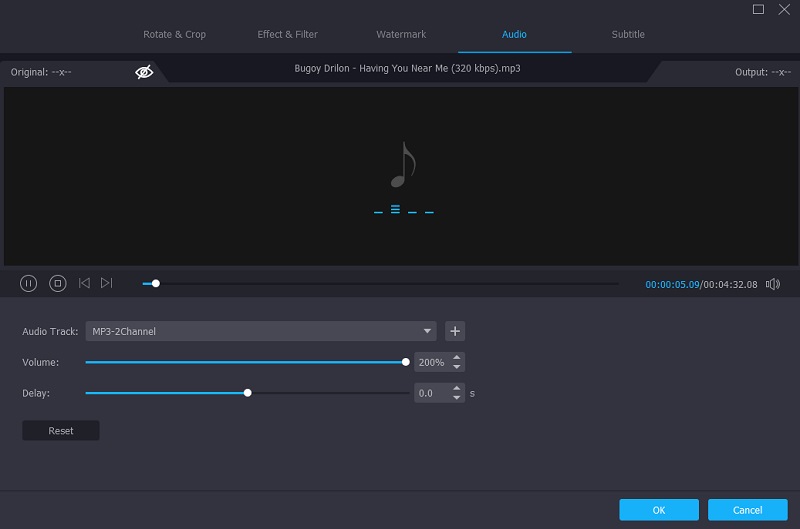
चरण 4: उन्नत ऑडियो परिवर्तित करें
अपने ऑडियो ट्रैक में सभी संशोधन करने के बाद, अब आप इसे रूपांतरित कर सकते हैं। दबाएं सभी को रूपांतरित करें बटन, और आपका काम हो गया!
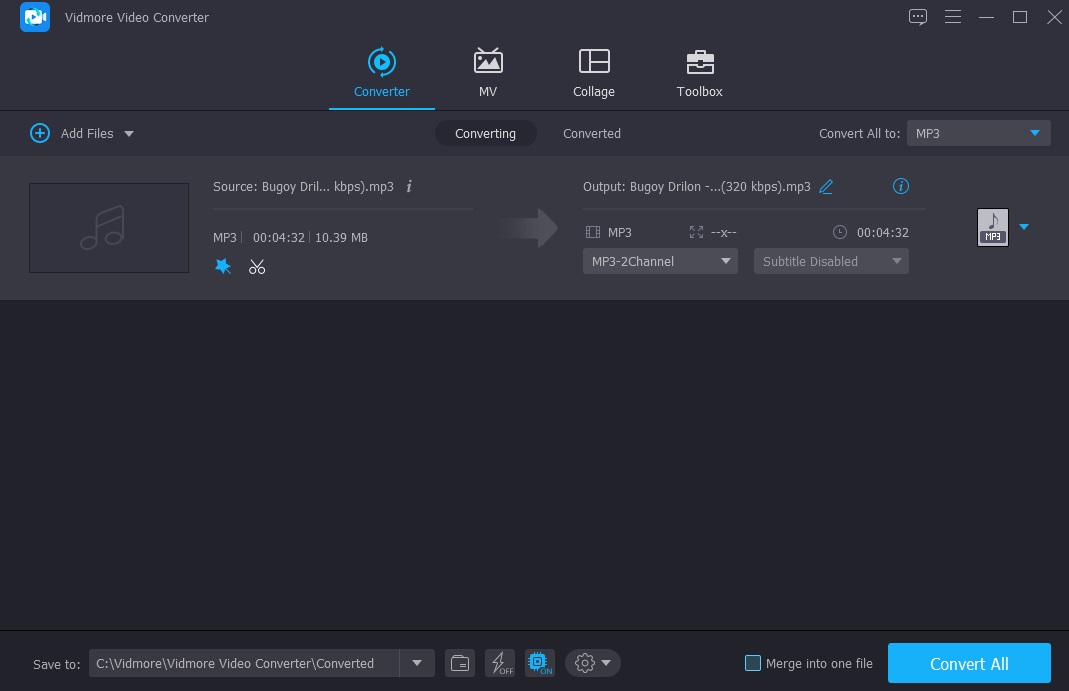
2. ऑडियो मास
यदि आप ऑडियो ट्रैक को ऑनलाइन संपादित करना चाहते हैं तो आप ऑडियोमास का भी उपयोग कर सकते हैं। यह वेब प्रोग्राम आपको अपनी आवाज रिकॉर्ड करने और मौजूदा रिकॉर्डिंग को ट्रिम करने, बदलने, क्लिप करने और प्रभाव लागू करने की अनुमति देता है। उपयोगकर्ता टूल के इंटरफ़ेस को आसानी से समझ जाएंगे क्योंकि इसमें क्लासिक जावास्क्रिप्ट शामिल है। इस कार्यक्रम का उपयोग कैसे करें, इसे बेहतर ढंग से समझने के लिए नीचे दिए गए चरणों की जाँच करें।
चरण 1: शुरू करने के लिए, उस फ़ाइल को खींचें और छोड़ें जिस पर आप नियंत्रण का दावा करना चाहते हैं, फिर उस अनुभाग को चुनें जिसे संपादित करने की आवश्यकता है।
चरण 2: जिस स्थान को आप सुधारना चाहते हैं उसे चुनने के बाद, पर जाएँ प्रभाव स्क्रीन के ऊपरी दाएं कोने में पैनल और उस संशोधन को चुनें जिसे आप लागू करना चाहते हैं।
चरण 3: अपनी फ़ाइल में आवश्यक संशोधन करने के बाद, पर जाएँ फ़ाइल क्षेत्र और चुनें निर्यात इसे डाउनलोड करने के लिए मेनू।
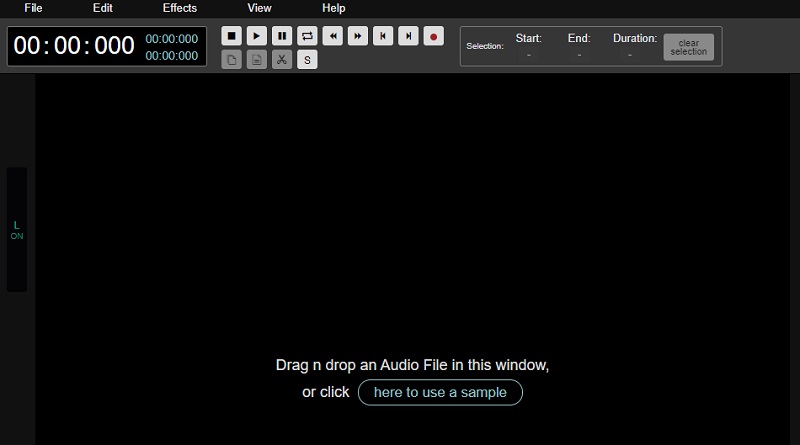
भाग 3. तुलना चार्ट
ऊपर सूचीबद्ध ऑडियो संपादक टूल की ताकत और कमजोरियों के बारे में इस सरल तुलना चार्ट पर एक नज़र डालें।
- प्रमुख विशेषताऐं
- विंडोज और मैक आज्ञाकारी
- ऑडियो संपादन टूल में समृद्ध
- उपभोक्ता - अनुकूल इंटरफ़ेस
- ऑडियो और वीडियो दोनों को संपादित कर सकते हैं
| खुला प्रसारण सॉफ्टवेयर | VIDMORE वीडियो कनवर्टर | ऑडियो मास |
भाग 4. OBS . में ऑडियो गुणवत्ता में सुधार के बारे में अक्सर पूछे जाने वाले प्रश्न
OBS पर, मैं ऑडियो को कैसे साफ़ करूँ?
ओबीएस खोलें, ऑडियो मिक्सर में अपने ऑडियो स्रोत पर राइट-क्लिक करें, फ़िल्टर का चयन करें, नई फ़िल्टर विंडो के निचले बाएँ में प्लस चिह्न पर क्लिक करें, शोर दमन फ़िल्टर चुनें, इसे नाम दें, सूची में नए फ़िल्टर पर क्लिक करें, मेथड मेन्यू का विस्तार करें, और NVIDIA नॉइज़ रिमूवल चुनें।
OBS निम्न-गुणवत्ता वाले ऑडियो प्रारूप में रिकॉर्ड क्यों करता है?
यह इंगित करता है कि आप अत्यंत कम बिटरेट पर रिकॉर्डिंग कर रहे हैं। अपने दर नियंत्रण को सीआरएफ में बदलना और लगभग 20-25 की गुणवत्ता चुनना आपके लिए सबसे अच्छा मौका होगा। यह विकल्प पूरी रिकॉर्डिंग में गुणवत्ता को एक समान रखने का प्रयास करता है।
ओबीएस में, मैं ऑडियो फिल्टर का उपयोग कैसे कर सकता हूं?
अपनी आवाज रिकॉर्ड करने के लिए आप जिस माइक्रोफ़ोन का उपयोग कर रहे हैं, उसके बगल में स्थित गियर आइकन पर क्लिक करने के बाद फ़िल्टर पर क्लिक करें। फिर आप प्लस चिह्न पर क्लिक करके एक नया प्रीसेट फ़िल्टर जोड़ सकते हैं। आप प्रत्येक फ़िल्टर को क्रम में लागू करेंगे; इसलिए चार्ज जरूरी है।
निष्कर्ष
खराब ऑडियो गुणवत्ता होने से अब से कभी कोई समस्या नहीं होगी। इसकी मदद से अब आप जानते हैं कि कैसे करें OBS में अपने ऑडियो की गुणवत्ता में सुधार करें. लेकिन चूंकि ओपन ब्रॉडकास्ट सॉफ्टवेयर उन्नत उपयोगकर्ताओं के लिए है, आप विंडोज और मैक के लिए वैकल्पिक ऑडियो संपादक, विडमोर वीडियो कन्वर्टर का उल्लेख कर सकते हैं। अपने ऑडियो की खराब गुणवत्ता को आज ही ठीक करना शुरू करें!


